Содержание
Всем доброго времени суток. Не большой <strike>гайд</strike> по поводу настройки графики.
И так приступим.
Сразу выкладываю <strike>скриншот</strike> с моими настройками графики, и после опишу все.
Если не видно картинки, то вот прямая «>ссылка:
Теперь по порядку:
1. Разрешение.
Ставим максимальное разрешение. Warface, одна из тех игр, где что бы комфортно играть надо ставить самое максимальное разрешение, а не как в большенстве других online играх самое маленькое.
2. Частота обновления.
Так же ставим по максимуму. Что это вообще такое? Это частота обновления обновления кадрав в секунд, если хотите можете сравнить с FPS. То есть чем больше частота обновления тем быстрее меняется картинка на экране.
3. Яркость.
Выставляется по своему усмотрению. Советую настраивать ее на складе, так как он достаточно яркий. Можно поставить по больше яркости, что бы лучше видить врагов в ярких скинах на темных картах,. Но есть много минусов в этом. 1. Будет больно глазам, это чисто биологический факт. 2. На ярких картах будет не возможно нормально играть. 3. Вспышки от слеповых гранат могут плачевно сказаться на ваших глазах, у эпилепсиков может случиться приступ. Так что не надо с ркостью баловаться.
4. Полноэкранный режим.
Думаю тут и так все понятно. При игре в полный экран мышка не будет выскакивать за пределы окна игры на рабочий стол. Что очень хорошо. При игре в оконом режими, при реском повороте мышки, курсор (прицел) может вылетит ьна рабочий стол, что очень сильно может помешать.
5. Качество иконок.
Это уже личное дело каждого игрока. На игру это сильно не влияет. иконки это обозначение союзников, обозначение точек закладки бомбы или обозначение кодов запуска.
6. Сглаживание.
Это своего рода сглаживание объектов на карте. Тоже не особо нужна, только будет грузить комп, а плюсов не даст ни каких. Если хотите, можете попробовать и посмотреть разницу, с ним и без него.
7. Вертикальная синхронизация.
Это синхронизация кадровой частоты в компьютерной игре с частотой вертикальной развертки монитора. Думаю тоже ни чего особо вы не выиграете включив эту функцию. Так как это повлият на производительность и просадку FPS. Решать вам. Пробовал включать, эфекта особо не заметил, а <strike>лагать</strike> стало больше.
8. Размытие в движение.
Эта функция скорее для красоты в игре чем для улучшения игры. Данная функция придает только реалистичность игре. То есть во время движения по краям жкрана у вас появляется размытый контур. Не советую ее использовать так как в движение, особенно во время бега из-за расмытости вы можете на земетить врага или мину у себя под нагами.
9. Качестно
Тут каждый ставит по своим возможностям. понятно что чем выше настройки тем лучше играется.
Дам только один совету, ставте Шейдеры на низкое. Это позволит как бы смореть через дым. То есть при таких настройках дым будет не таким густым и через него будет проще увидеть противника, особенно если он стоит с краю облака дыма.
В общем то и все. Еще пару советов.
Ставте все настройки по возможностям своего компа. Если у вас слабая видео карта, то не советую ставить высокие настройки графики, так как у вас будут жестокие <strike>лаги</strike>. Советую так же подкупить оперативной памяти, если у вас 2Гб. Тоже поможет в игре. Все настройки проверяйте не только на складе но и в игре. Но если у вас <strike>лагает</strike> уже на складе, то в бой даже не суйтесь. Так же можно проверить настройки на картах где много разных объектов и желательно динамичных, к примеру «Стройка»
По вопросам рекламы20 OctКарос: НачалоПродам аккаунт АрхимагЗерон-Бладстоун Уровень 10718 OctКарос: НачалоПродам аккаунт Боевой магАзмара-Темптерон Уровень 10713 OctКарос: НачалоКуплю аккаунт КанонирАзмара-Темптерон Уровень 88-9807 OctКарос: НачалоПродам аккаунт Серебряная деваАзмара-Темптерон Уровень 10906 OctКарос: НачалоПродам аккаунт СнайперАзмара-Темптерон Уровень 10903 OctLeague of LegendsПродам аккаунт Дата: 10-05-2018Рубрика: Записки геймера
Всех рад приветствовать!
Сегодня мы поговорим о Warface.
Вернее о том, как лучше настроить Варфейс на слабом компе. Так, чтобы «выжать» из железа по максимуму.
Как настроить видеокарту АМД для Варфейс
Делается проще простого.
- Открываете свойства графики (AMD Catalyst Control Center).
- Переходите в «настройки 3D приложений».
- И выполняете настройки видеокарты, как показано на изображении.
Проводим очистку ПК
Если у вас слабый комп, и игры плохо тянут, поможет установка программы CCleaner. Она проводит очистку компьютера от временных файлов, системного мусора. Производительность резко возрастает! После установки, перейдите в раздел «очистка», очистите оба раздела.
Как изменить оформление Windows на более производительное
Настроить компьютер для игры Варфейс поможет смена оформления на Windows Vista и выше.
- Откройте раздел «система и безопасность».
- Перейдите в «система»/»дополнительные параметры системы»/ «быстродействие»/»параметры»/»обеспечить наилучшее быстродействие».
Как лучше настроить Warface
Для этого меняем приоритет игры.
- Запускаем Варфейс.
- Переходим на рабочий стол (Alt+Tab).
- Заходим в «диспетчер задач», затем в «процессы».
- Кликаем по Game.exe, выбираем «реальное время».
Перед тем как начать игру, отключаем все программы, которые нам не нужны.
Как повысить в Варфейс и убрать лаги
Если ваш комп плохо тянет современные игры, вы можете «заставить» работать программы быстрее. Надоели подвисания, лаги в Warface?
Читайте также: Крутые скриншоты лучшего файтинга Mortal Kombat 11
От них можно избавиться, даже если ваш ПК не может похвастаться производительностью.
- Игра имеет настройки. Проверьте, на какой уровень они выставлены. Возможно, подвисания возникают из-за высоких настроек. Решение – настройте на минимум. Это повысит уровень ФПС. Игра выглядит не так красиво, но зато не лагает. Если настроить компьютер для игры Варфейс таким способом не получается, переходите к следующему.
- Уверен, у многих установлено немало лишних программ, тормозящих игру. Отключите все лишнее, что занимает оперативную память, зайдя в «диспетчер задач». Вы все убрали, но лаги не исчезают? Без паники, переходим к следующим способам решения проблемы.
- Часто компьютер автоматически распределяет ресурсы, даже после закрытия вами всех ненужных программ. В итоге Варфейс снабжается низким количеством ресурсов. Зайдите в «диспетчер задач». Найдите пункт, отвечающий за игру, в «меню свойств» поставьте высокий приоритет. Это повысит производительность Варфейс.
- Этот способ подходит для тех, у кого игра лагает, но при этом железо мощное. Это объясняется тем, что используется только одно ядро. Надо выполнить настройки – активировать все ядра. Сверните игру, несколько минут подождите. Повторно сверните, затем включите все ядра. Тогда все они будут задействованы и проблема устранится.
Такие настройки повышают ФПС минимум до 60.
Как лучше настроить графику в Варфейс
Сделать это несложно. Ставите максимальное разрешение и по максимуму частоту обновлений. Затем регулируете графику на свое усмотрение. Важно, чтобы не было больно глазам из-за высокой яркости.
Читайте также: Топ 5 игр из России, в которые играют за бугром
Напоследок совет. Настраивать надо по возможностям своего компьютера. При слабой видеокарте лучше не выставлять высокие настройки графики, иначе лаги неизбежны. Если у вас только 2 Гб оперативной памяти, советую докупить.
Теперь вы знаете, как настроить компьютер для игры Варфейс, и сможете играть комфортно. Если статья вам помогла, не забудьте поделиться ссылкой с друзьями в социальных сетях. Всем удачной игры!
Этот блог читают уже2500 человек
Как настроить варфейс для видеокарты
Nvidea
Один из путей настройки этой видеокарты – выставление настроек на максимум, отключение вертикальной синхронизации, привязки текстур. Выставляем все, как показано ниже.
Radeon
Пробуем повысить ФПС в игре и произвести настройку путем обновления всех драйверов. Скачать все необходимые драйверы можно на официальном сайте. После установки и распаковки, кликаем на рабочем столе и жмем AMD Catalyst Control Center. Нас должны интересовать настройки производительности во вкладке «Игры». Действуем, как показано ниже.
Также, есть детальная настройка.
Для слабых ПК
Несколько простых советов по оптимизации слабого ПК.
- Выставите все настройки видеокарты и игры на минимум, это позволит увеличить производительность ПК.
- Отключите вертикальную синхронизацию в настройках видеокарты.
- Неплохая программа для настройки ПК — Riva Tuner Statistics.
- Выбирайте для игры сервер, расположенный ближе к вам.
Вот полезное видео по настройке слабого ПК в игре Варфейс.
Особенности настройки
Звука
Звук – очень важный параметр. Необходимо его правильно настроить, чтобы слышать то что нужно. Например, для игры в любой шутер важно слышать шаги соперника и прочие важные звуки. Настройкой звука очень плотно занимаются профессиональные игроки, ведь от этого зависит их победа. Итак, как настроить звук в Варфейс оптимально и правильно смотрим ниже.
Мыши для геймеров
Мышь является, несомненно, важным девайсом в любой игре. Для Варфейса хорошо подойдут такие мыши, как X7, Bloody V8m и другие. Полный обзор по настройке и выборе хорошей мыши для игры Варфейс читайте у нас на сайте.
Минимальные и максимальные настройки Варфейс
Для лучшей оптимизации можно выставить на ПК минимальные настройки, это позволит увеличить производительность вашего ПК. Максимальные настройки графики, текстур и прочего, могут позволить себе обладатели мощных ПК. Рассмотрим минимальные системные требования для Варфейс.
Напоследок еще одно полезное видео по настройке графики в игре.
Используемые источники:
- http://ongab.ru/warface/hitrost-s-grafikoy-391983
- http://igamer.biz/kak-nastroit-pk-dlya-varfejjs/
- https://lifeforgame.ru/online-pc/stati-online/warface/nastrojki-varfejs.html

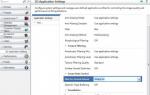 Как убрать лаги в Варфейс и повысить ФПС
Как убрать лаги в Варфейс и повысить ФПС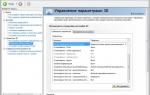 Хитрость с графикой
Хитрость с графикой Как настроить компьютер для Варфейс для комфортной игры
Как настроить компьютер для Варфейс для комфортной игры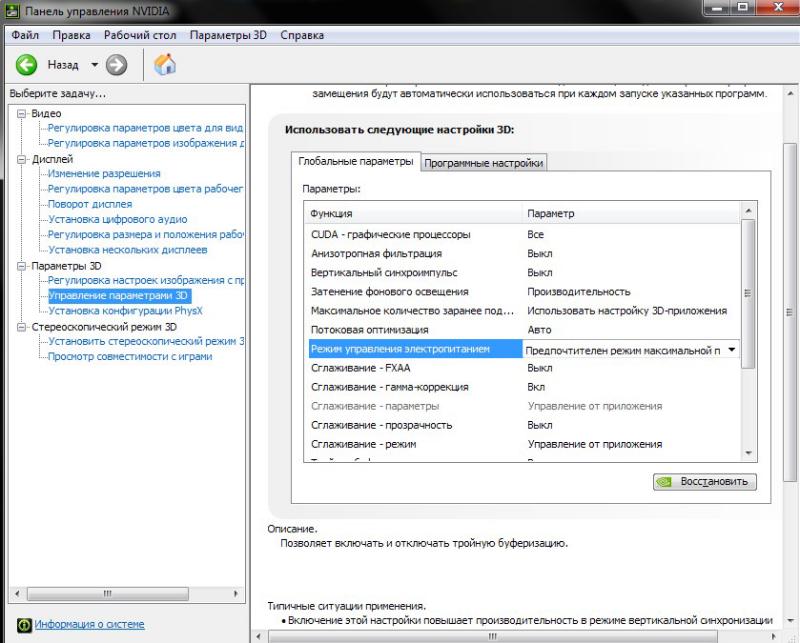
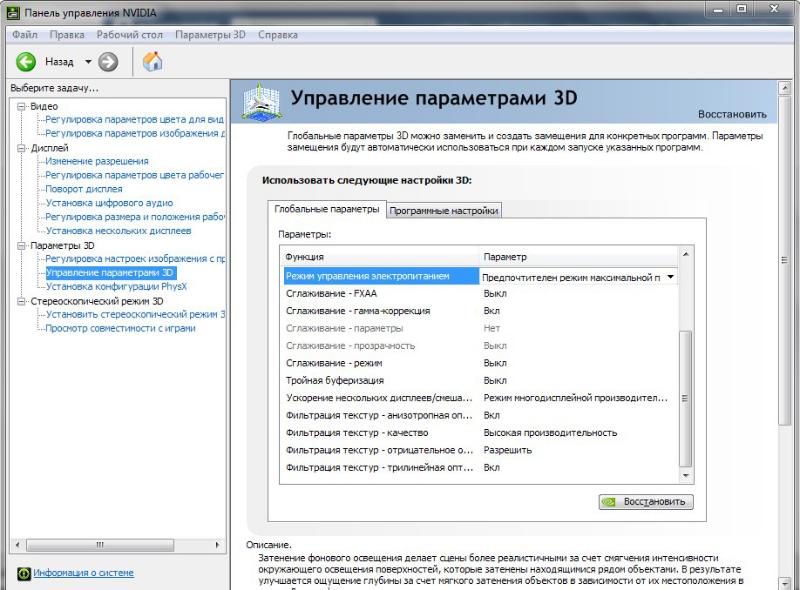
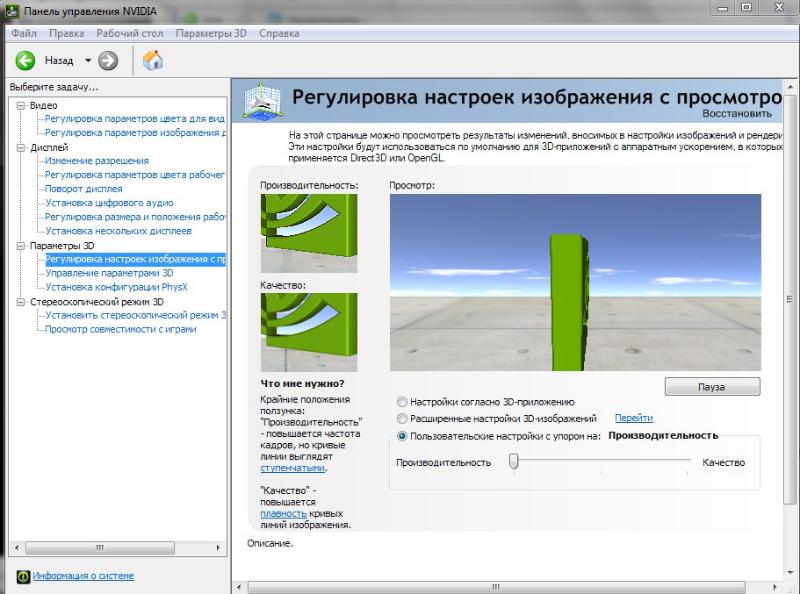
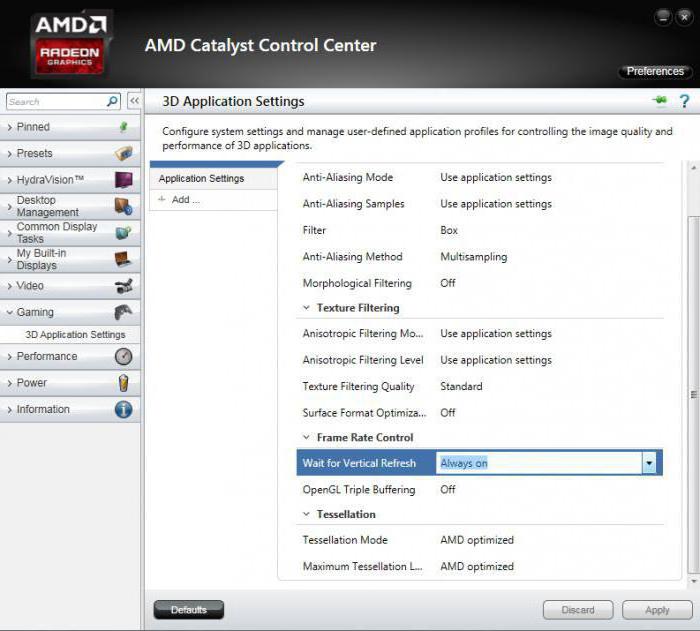
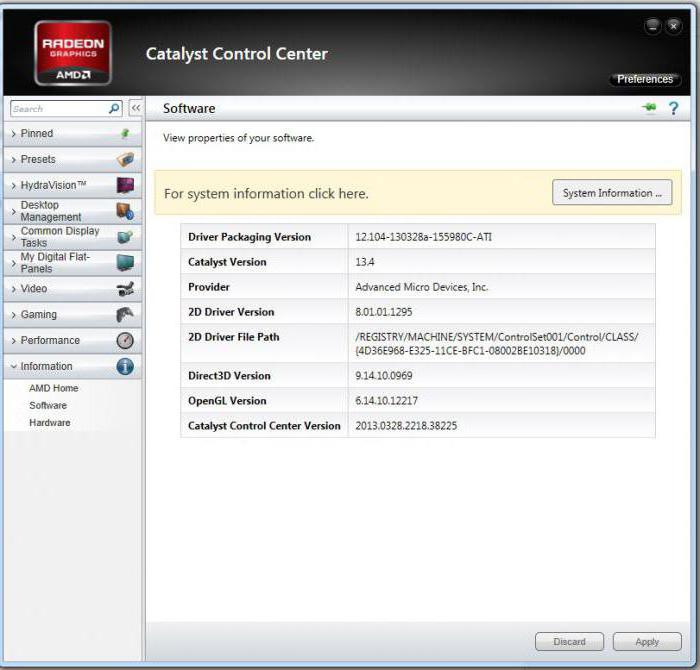
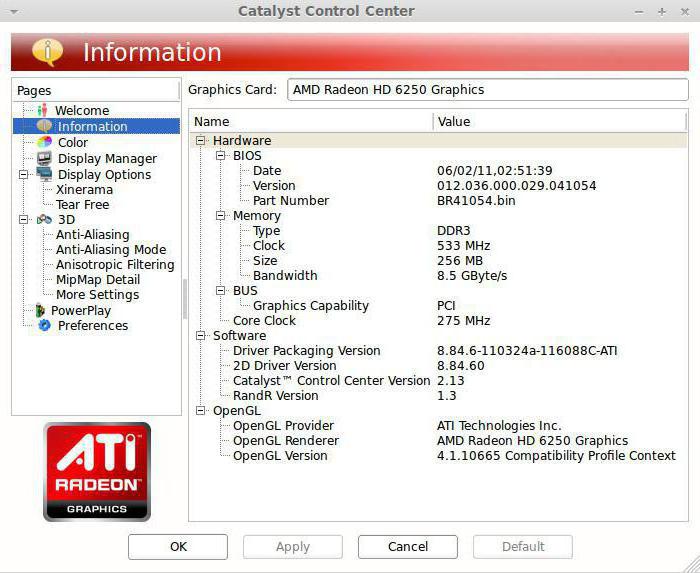
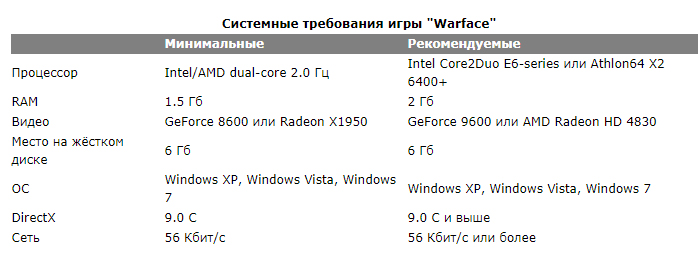



 Как повысить ФПС в Варфейсе?
Как повысить ФПС в Варфейсе?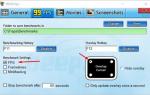 Как повысить ФПС в Варфейс - способы
Как повысить ФПС в Варфейс - способы Potato mode на Witcher 3 (Ультра-низкая графика)
Potato mode на Witcher 3 (Ультра-низкая графика) Как изменить разрешение cs go?
Как изменить разрешение cs go?